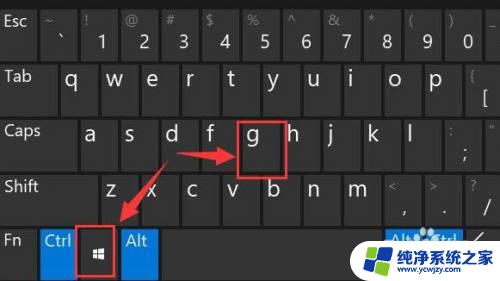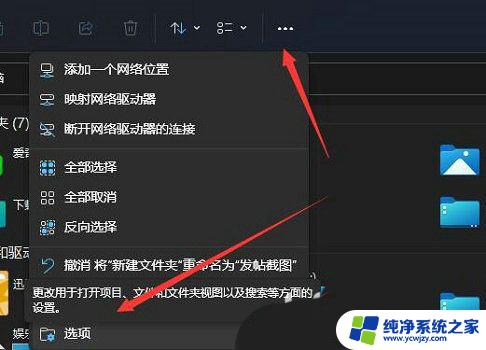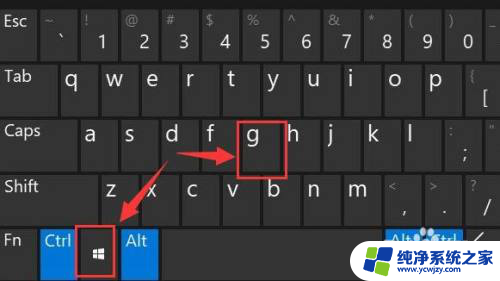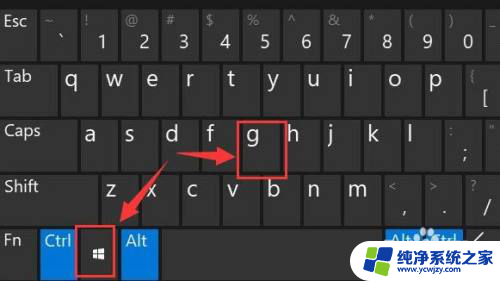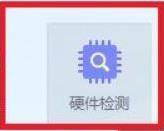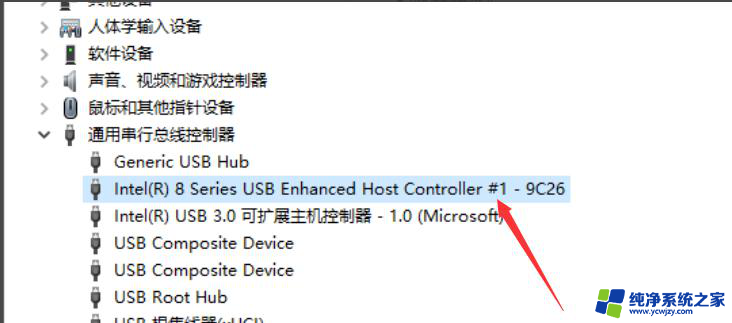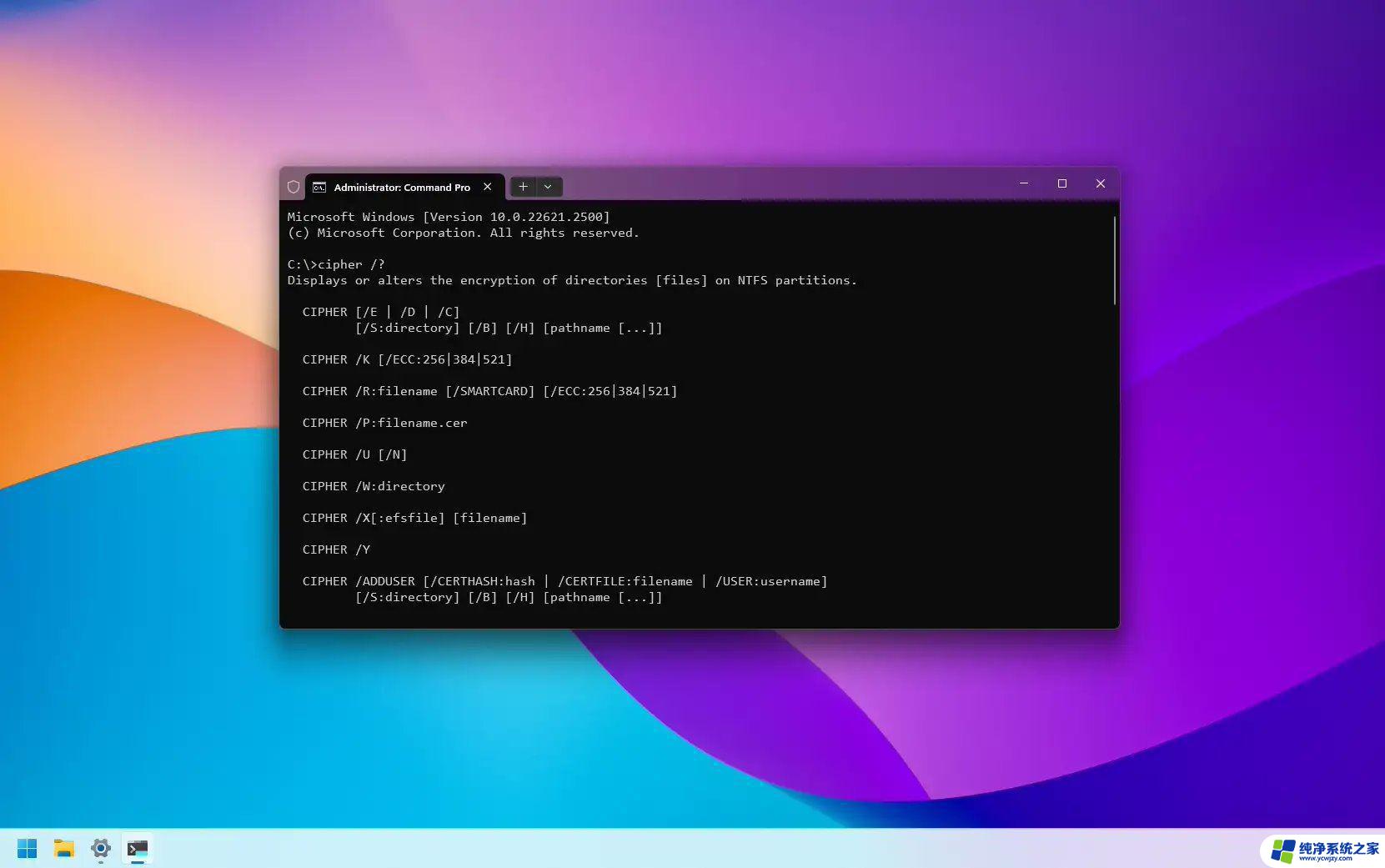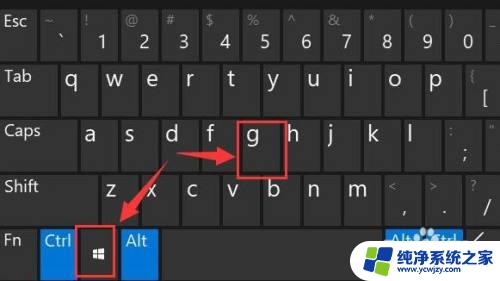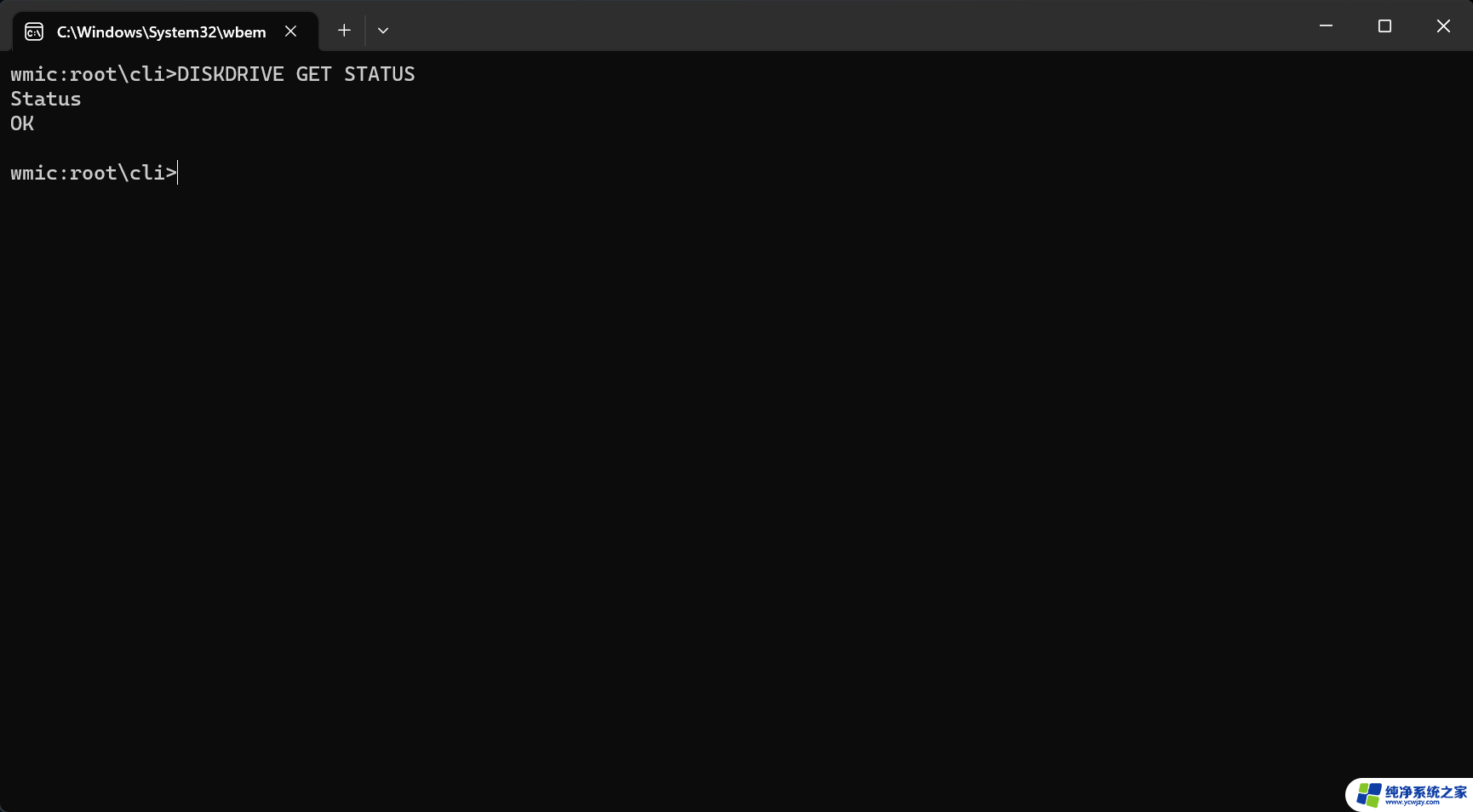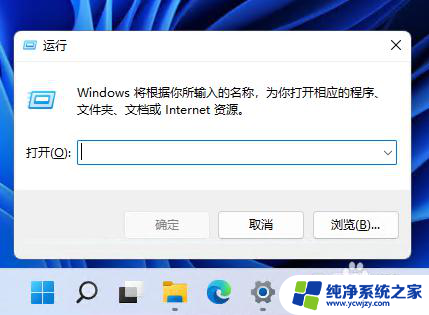win11怎么用系统自带功能查看硬盘读写速度 Win11怎么使用命令对SSD进行测速
Win11作为微软最新推出的操作系统,带来了许多令人期待的新功能,其中系统自带的硬盘读写速度查看功能和SSD测速命令无疑是备受关注的。通过这些功能,用户可以方便地了解自己计算机的存储性能表现,从而更好地优化系统运行和应用体验。在本文中我们将介绍Win11如何使用这些自带功能来查看硬盘读写速度和对SSD进行测速,帮助用户更好地了解自己的硬件设备,并提供一些优化建议。

1、首先,按键盘上的【 Win + X 】组合键,或右键点击任务栏上的【Windows开始徽标】,在打开的右键菜单项中,选择【终端管理员】;
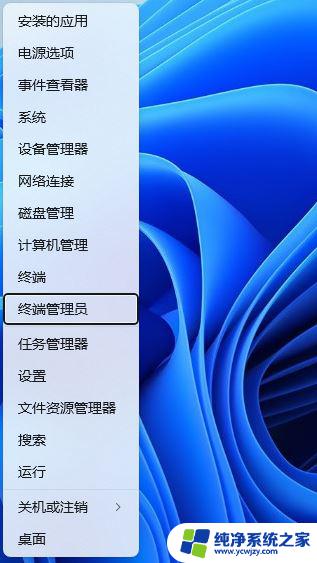
2、用户账户控制窗口,你要允许此应用对你的设备进行更改吗?点击【是】;
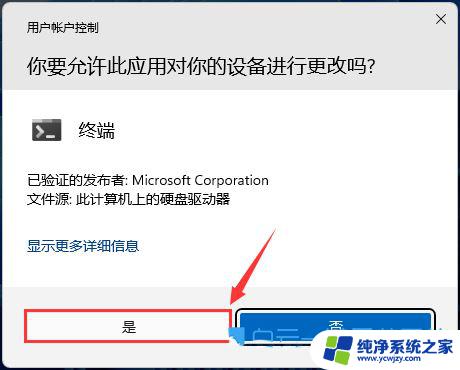
3、使用【Ctrl + Shift + 2】快捷键打开一个【命令提示符】窗口;
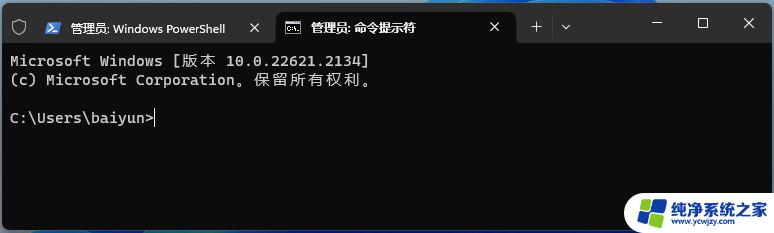
4、执行以下命令【winsat disk -drive C】
注意:C 用于指定要测速的 SSD 固态硬盘盘符,请根据自己实际情况填写
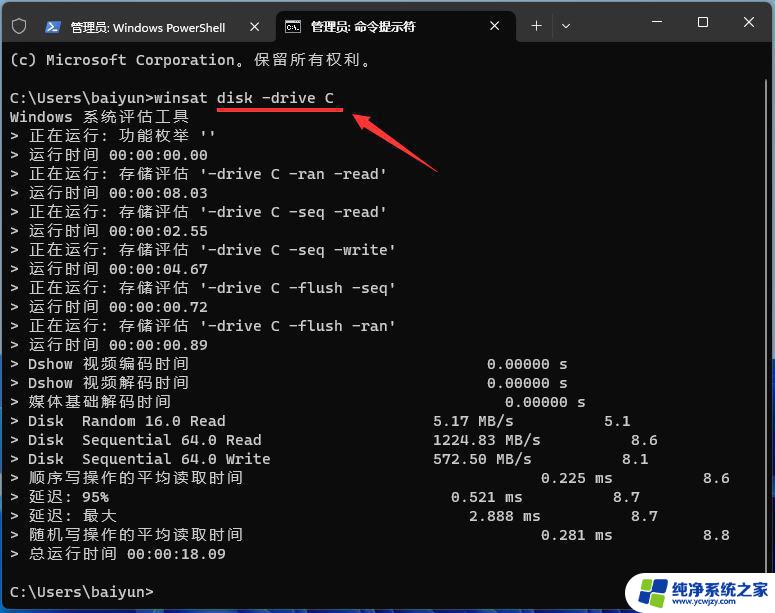
win11读取机械硬盘速度慢? win11读取硬盘很卡的解决办法
Win11硬盘读写慢怎么办? Win11硬盘读写速度慢的解决办法
以上就是Win11如何使用系统自带功能查看硬盘读写速度的全部内容,如果遇到这种情况,你可以按照以上步骤解决问题,非常简单快速。